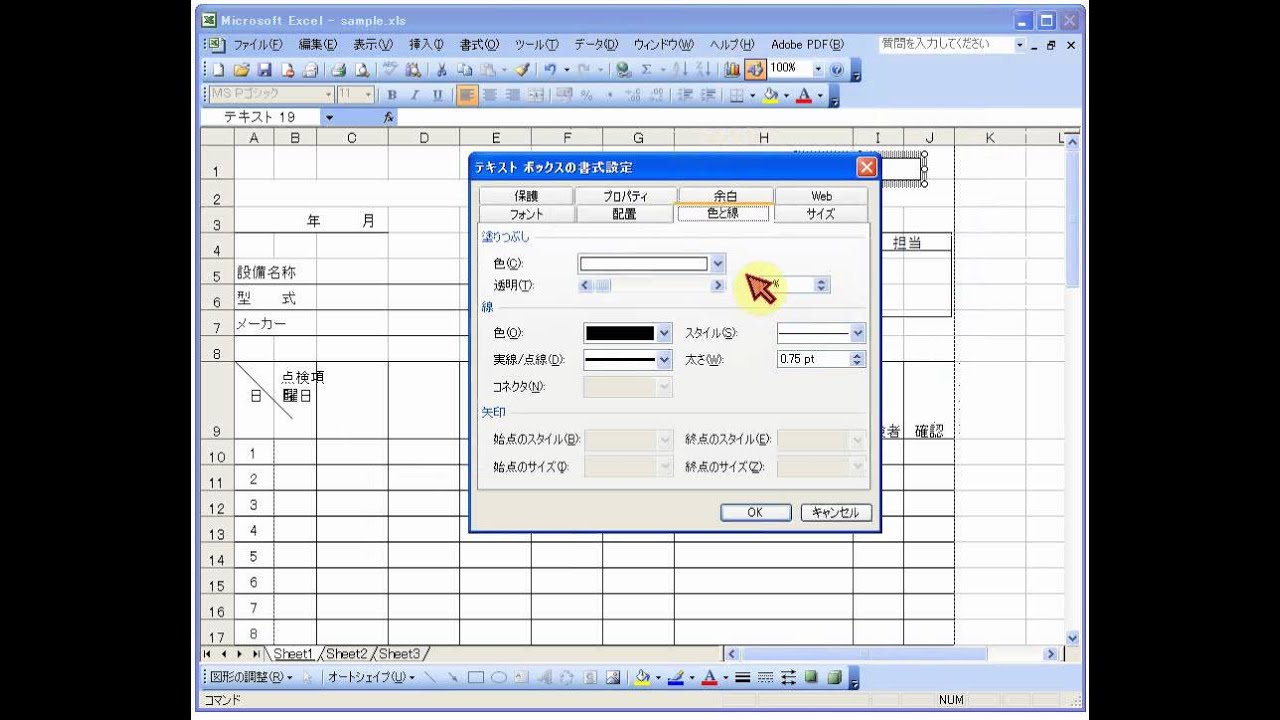ワークシートに行のタイトルの設定をしておくと、複数ページに同じ行タイトルが印刷されるようになります。
[ファイル]メニューの[ページ設定]をクリックして[ページ設定]ダイアログボックスを表示します。
[シート]タブの[印刷タイトル]にある[行のタイトル]で範囲を指定します。
しかし、印刷プレビューの[設定]から表示した[ページ設定]からは、設定ができません。
![印刷プレビューの[設定]ボタンをクリックした時の[ページ設定]ダイアログボックス](https://hamachan.info/WordPress2019/wp-content/uploads/2017/01/69hedda202.png)
印刷タイトルの設定
[ファイル]メニューの[ページ設定]をクリックして[ページ設定]ダイアログボックスを表示します。
[シート]タブの[印刷タイトル]の[行のタイトル]で範囲を指定します。
以下の動画では、行を挿入してテキストボックスに[社外秘]の文字を入力して、それをすべてのページに印刷できるようにしています。
YouTubeの動画に音声はありません。
関連Excel2003での印刷タイトルの設定は、以下のページでも解説しています。
-
印刷タイトルと改ページの設定
作成した表が複数ページになっても、各ページにタイトルを印刷する方法を解説します。 また、任意の位置で改ページができるよう改ページの設定もしま ...
注意この印刷タイトルの設定は、印刷プレビューの[設定]ボタンをクリックして表示した[ページ設定]ダイアログボックスからは、設定ができません。
また、ワークシートのグループ設定を行っている場合も設定できません。
Excel2007以降の印刷タイトルは、[ページレイアウト]タブの[印刷タイトル]をクリックして[ページ設定]ダイアログボックスを表示して設定します。
[印刷範囲]や[印刷タイトル]の設定ができないケース
[印刷範囲]や[印刷タイトル]の設定ができない場合があります。
[標準]ツールバーの[印刷プレビュー]をクリックします。
![[標準]ツールバーの[印刷プレビュー]](https://hamachan.info/WordPress2019/wp-content/uploads/2017/01/123taitoru14.png)
そして、[設定]ボタンをクリックして[ページ設定]ダイアログボックスを表示します。
[シート]タブの[印刷範囲]と[印刷タイトル]は無効になっています。
![印刷プレビューの[設定]ボタンをクリックした時の[ページ設定]ダイアログボックス](https://hamachan.info/WordPress2019/wp-content/uploads/2017/01/69hedda202.png)
Excel2007の場合
Excel2007でも[印刷プレビュー]の[ページ設定]からは、[印刷タイトル]の設定はできません。
[印刷範囲]と[印刷タイトル]のテキストボックスは無効になっています。
![Excel2007の[印刷プレビュー]の[ページ設定]をクリックした[ページ設定]ダイアログボックス](https://hamachan.info/WordPress2019/wp-content/uploads/2017/01/69hessa202.png)
Excel2010以降の場合
Excel2010以降であれば、Backstageビューの[印刷]タブにある[ページ設定]をクリックした[ページ設定]ダイアログボックスからは設定できません。
![Backstageビューの[印刷]タブにある[ページ設定]をクリックしたときの[ページ設定]ダイアログボックス](https://hamachan.info/WordPress2019/wp-content/uploads/2017/01/69hessa203-e1726388616348.png)
Excel2007以降の[印刷タイトル]の設定は[ページレイアウト]から
Excel2007以降は、以下のページを参照してください。解説は、Excel2016です。
-
すべてのページにタイトル行(タイトル列)を印刷する設定
縦に長い表を作成して、その表を印刷プレビューで確認すると、1ページには項目行が表示されますが、2ページ以降には項目行が表示されていません。 ...
Excel2007以降は、[ページレイアウト]タブの[ページ設定]グループにある[印刷タイトル]から設定します。
クリックすると、[ページ設定]ダイアログボックスの[シート]タブが表示されます。
後は同じです。
[印刷タイトル]の[タイトル行]にタイトルにしたい行を指定します。
横に長い表であれば、[タイトル列]を設定しておくと、すべてのページにタイトル列が印刷されます。
![[ページレイアウト]タブの[ページ設定]グループにある[印刷タイトル]](https://hamachan.info/WordPress2019/wp-content/uploads/2017/01/69hessa201.png)
[印刷レイアウト]から表示しても無効になっている場合
[ページレイアウト]タブの[印刷レイアウト]から[ページ設定]ダイアログボックスを表示しても[印刷タイトル]が無効になっていることがあります。
タイトルバーを見て[作業グループ]、または[グループ]と表示されていないかを確認してください。
Excel2013までは、[作業グループ]と表示されます。以下の画像は、Excel2013です。
![作業グループ時の[ページ設定]ダイアログボックスの[シート]タブ(Excel2013)](https://hamachan.info/WordPress2019/wp-content/uploads/2017/01/69hedda204-e1685577036722.png)
Excel2016以降は、[グループ]と表示されます。以下の画像は、Excel2016です。
![シートグループ時の[ページ設定]ダイアログボックスの[シート]タブ(Excel2016)](https://hamachan.info/WordPress2019/wp-content/uploads/2017/01/69hedda203.png)
シートのグループ設定については、以下の記事で解説しています。
-
複数のワークシートに同時に書式設定(グループ設定の活用)
Excelでは、同じ形式のワークシートを複数作成することはよくあります。 月別や県別、支店別などシートに分けて管理されることは多いですね。 ...
ヘッダーやフッターに文字や画像を挿入しても、すべてのページに印刷できます。
-
ヘッダーやフッターにロゴ(図)を挿入した後の編集と置換
用紙の上側の余白をヘッダー、下側の余白をフッターと呼ばれますが、その領域にさまざまな情報を挿入して印刷することができます。 Excelでヘッ ...